Хөтөлбөрүүдийн үзүүлэх хувилбарыг үйлдвэрлэгчид өөрсдийн бүтээгдэхүүнтэй илүү сайн танилцахын тулд санал болгодог. Дүрмээр бол туршилтын хугацаа дууссаны дараа програм ажиллахаа больж, түлхүүр кодыг оруулах эсвэл интернетээр төлбөр хийх шаардлагатай болдог.
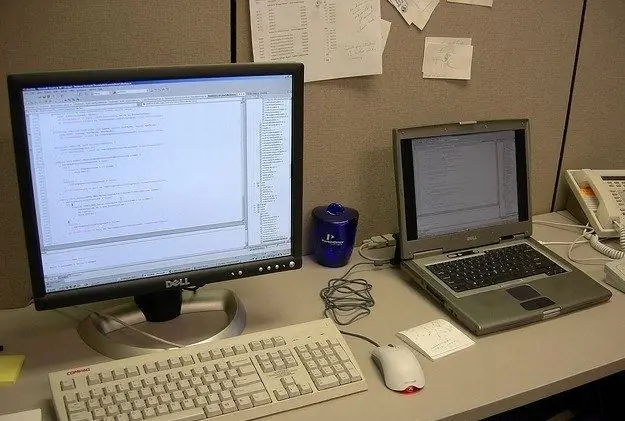
Зааварчилгаа
1-р алхам
Хөтөлбөрийн туршилтын хугацаа дууссаны дараа цорын ганц зөв сонголт бол түүний цаашдын хэрэглээг төлөх явдал юм гэдгийг ойлгох хэрэгтэй. Гэсэн хэдий ч үйлдвэрлэгчдийн хөтөлбөртөө зориулж тогтоосон үнэ нь заримдаа маш өндөр байдаг бөгөөд орлого багатай хүмүүст хямд байдаг. Нэмж дурдахад, олон хэрэглэгчид мэргэжлийн хэрэглээнд зориулагдсан програм шаарддаггүй, харин зарим ажлыг нэг удаа гүйцэтгэхэд зориулагдсан байдаг. Үүнийг харгалзан хөтөлбөрийн туршилтын хугацааг хэрхэн сунгах эсвэл demo хувилбартай цаг хугацааг хэрхэн зогсоох вэ гэсэн асуулт гарч ирнэ.
Алхам 2
Хэрэв таны ашиглаж буй програмын демо хувилбар нь бүрэн ажиллагаатай боловч хэсэг хугацааны дараа ажиллахаа больсон бол хамгийн хялбар сонголт бол програмыг компьютерээсээ устгаад дахин суулгах явдал юм. Энэ тохиолдолд та туршилтын хугацаанд дахин ажиллах боломжтой болно. Демо-г устгахын тулд суулгасан програмын бүх ул мөрийг компьютерээс устгадаг Устгах хэрэгслийг ашиглана уу.
Алхам 3
Дахин суулгах сонголт танд тохирохгүй эсвэл програмын демо хувилбарт бүх боломж байхгүй тохиолдолд та туршилтын шалгалтыг өөрөө зогсоохыг оролдож болно. Нэг чухал зүйлийг анхаарч үзээрэй: хөтөлбөрийг судлахад хэн ч саад хийх эрхгүй. Гэхдээ хэрэв та сүлжээнд хакердсан програмыг нийтийн хэрэгцээнд зориулж байрлуулсан бол энэ нь зохиогчийн эрхийг шууд зөрчсөн гэсэн үг юм.
Алхам 4
Хөтөлбөрийг судлахын тулд тусгай хэрэгслүүдийг ашиглана уу. Эхнийх нь PEID програм нь ямар хэл дээр бичигдсэн эсвэл ямар пакертай багтахыг харуулах болно. Сүүлчийн тохиолдолд програмыг тохирох задлагч ашиглан задлах ёстой. Жишээлбэл, хэрэв програмыг UPX ашиглан багцалсан бол түүнийг зохих хэрэгслүүдээр задлах хэрэгтэй. Жишээлбэл, UPX-т зориулсан Unpacker. Хөтөлбөрийг криптороор нэмж хамгаалж болох бөгөөд үүнийг устгах шаардлагатай болно гэдгийг анхаарна уу.
Алхам 5
Багцыг задалсны дараа програмыг дибаг хийгч дээр нээх ёстой бөгөөд энэ нь гүйцэтгэгдэх кодтой ажиллах боломжийг олгодог тусгай програм юм. Энгийн бөгөөд тохиромжтой дибаг хийгч бол Ole Debugger юм. Орос хэл дээрх хувилбар байдаг боловч олон гарын авлагад түүнтэй хэрхэн ажиллахыг тайлбарласан байдаг тул анхны англи хэлийг ашиглах нь дээр. Програм болон түүний залгаасуудыг татаж авах (шаардлагатай), эдгээргүйгээр дибаг хийх шаардлагатай бүх функц байхгүй болно.
Алхам 6
Туршилтыг хасах бодит журам иймэрхүү харагдаж байна. Шалгагдаж буй хөтөлбөр эхлэхэд оруулсан лицензийн түлхүүр байгаа эсэхийг шалгана. Хэрэв түлхүүр байгаа бол нөхцөлт үсрэлт (хэрэв түлхүүр байгаа бол …) нь програмын бүрэн ажиллагаатай хувилбарыг ажиллуулах кодын хэсэг рүү шилжүүлж, анхааруулах цонх гарч ирэхгүй.
Алхам 7
Хэрэв түлхүүр олдохгүй бол өөр нөхцөл хангагдаж, хэрэглэгчийн анхааруулах цонхыг харуулсан кодын өөр хэсэг рүү шилжих болно. Туршилтыг арилгахын тулд та кодын ажлын хэсэг рүү болзолт үсрэлтийг болзолгүйгээр солих хэрэгтэй. Үүнийг шууд дибаг хийгчид түр хугацаанд хийж болно. Бүх зүйл ажиллаж, програм анхааруулга харуулахаа больсон эсэхийг шалгасны дараа та кодын өөрчилсөн хэсгийг (арван зургаатын кодчилолоор), анхны хэсгийг нь, өөрөөр хэлбэл өөрчлөлтийн өмнөх хэсгийг санаж байх хэрэгтэй.
Алхам 8
Сүүлийн шат: анхны програмыг арван зургаатын кодын редактор дээр нээдэг бөгөөд болзолт үсрэх тэмдгийг хайлтаар олж, болзолгүй үсрэх тэмдгээр солих ёстой. Солих ажлыг хийж, өөрчлөлтийг хадгалсан болно. Бэлэн програмыг хэмжээг нь багасгахын тулд дахин савлаж болно.






